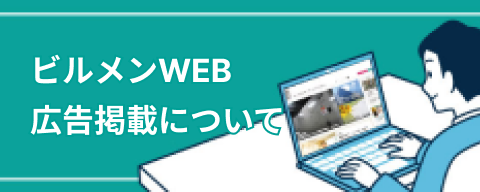いまさら聞けない生成AI講座 【Copilot編】第2回
MicrosoftのCopilot(コパイロット)編、今回はワープロソフトのWord(ワード)での使い方をご紹介いたします。
MicrosoftのWordのPCアプリでCopilot機能機能を使うためには以下のサブスクリプションプランに加入している必要があります。(図1)
こちらが、Microsoft WordのPCアプリでCopilot機能を利用できるMicrosoft 365プランの一覧表です。料金は日本国内向けの最新情報に基づいています。
| プラン名 | 利用料金(税込) | 対象ユーザー | Copilot機能 | 主な特徴 |
|---|---|---|---|---|
| Microsoft 365 Personal | ¥2,130/月 または ¥21,300/年 |
個人ユーザー | ✅ 利用可能 | Word、Excel、PowerPointなどでCopilotが使える。1TBのクラウドストレージ付き |
| Microsoft 365 Family | ¥2,740/月 または ¥27,400/年 |
家族(最大6人) | ✅ 契約者のみ | 最大6人まで利用可能。ただしCopilot機能は契約者本人のみが利用可能。1人あたり1TBのクラウドストレージ。 |
| Microsoft 365 Premium | 法人向け: ¥22,488/年〜 |
法人・ビジネス向け | ✅ 利用可能 | 高度なセキュリティや管理機能付き。WordなどでCopilotが利用可能。法人契約が必要。 |
図1:WordアプリでCopilotが利用できるプラン
最新情報はMicrosoft公式サイトのページでご確認ください。
https://www.microsoft.com/ja-jp/microsoft-365/buy/microsoft-365
Microsoft 365 Personalであれば、1か月無料で試すこともできるようです。
WordでのCopilot活用例をCopilotにまとめさせてみました。(図2)
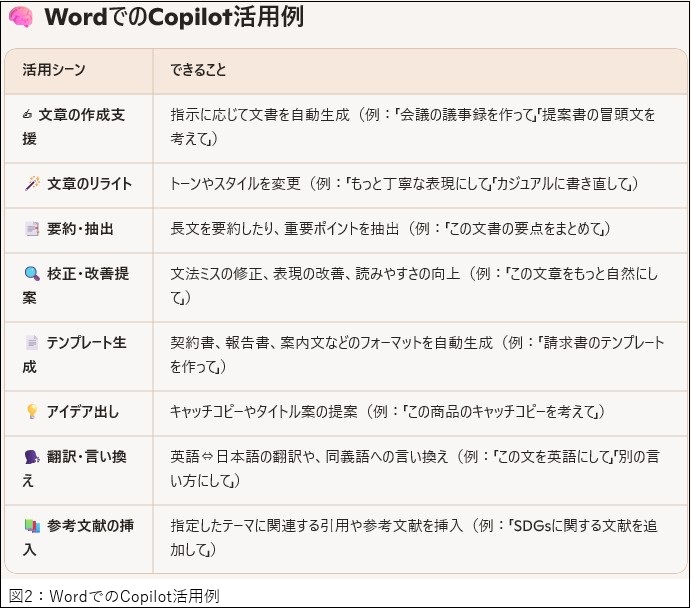
1.Copilotの使い方と文章作成支援機能
では、WordのCopilot機能について順を追ってご説明いたします。
※生成AIは変化(アップデート)が激しい世界で、このコラムで説明する画面と皆さんのお手元の画面はレイアウト等が違う場合がありますのでご了承ください。
文章の作成支援について初歩的な使い方を例に挙げてみます。
以下は、Wordで白紙の文書を作成するための初期画面です。(図3)
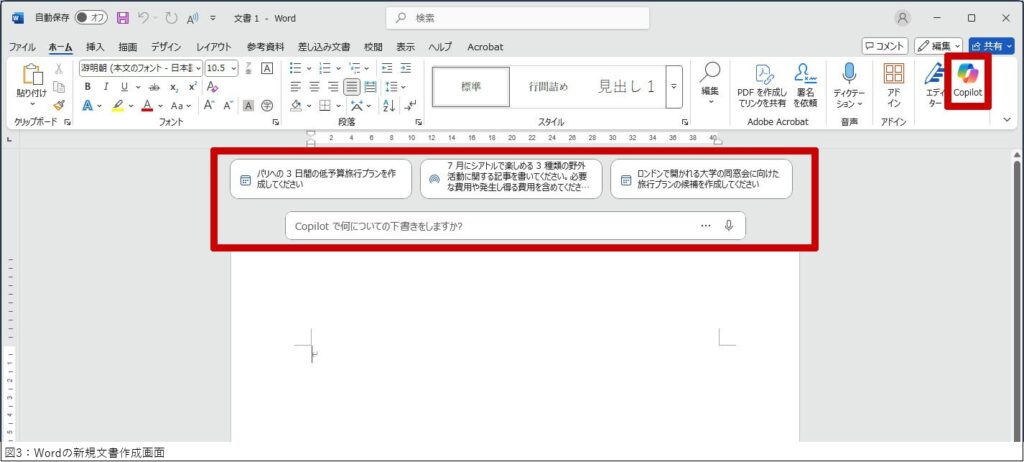
1-1. 提案の選択肢とチャット入力欄
ツールバーの右上にカラフルなCopilotのアイコンがあり、白紙の原稿の上には例文の選択肢(この場合は3つ)とCopilotへのチャット入力欄があります。
試しに「パリへの3日間の低予算旅行プランを作成してください」という選択肢を選んでみます。(図4)
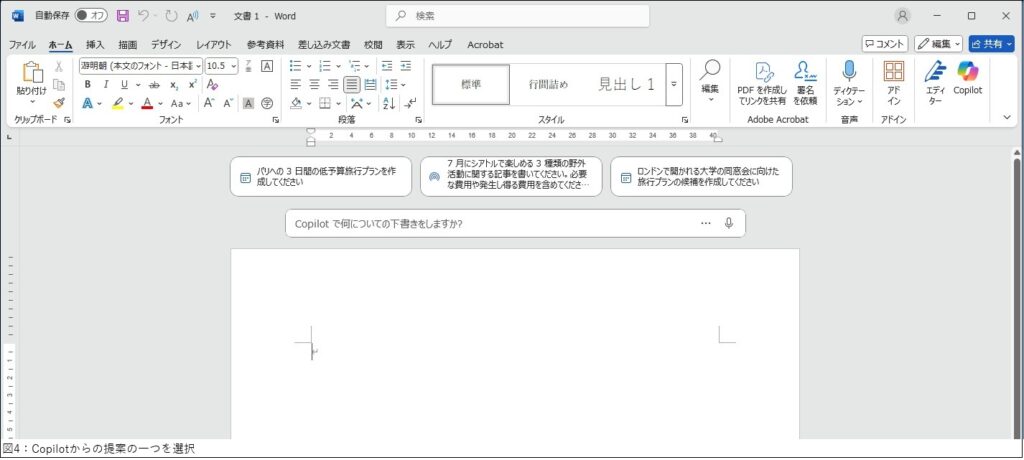
すると、チャット入力欄に文字列が表示されました。(図5)
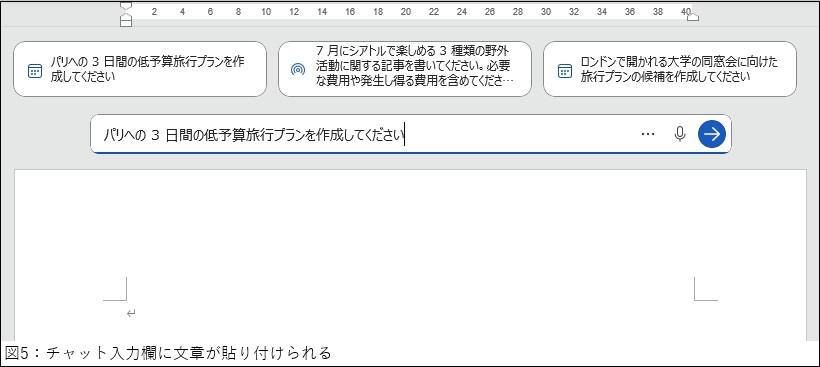
ここで自分なりに「パリ」を「ニューヨーク」「北海道」など書き換えられる仕様になっていますね。
今回は、このまま「→」ボタンをクリックしてパリへの旅行プランを作成させてみます。Copilotがプランを調べてくれます。(図6)
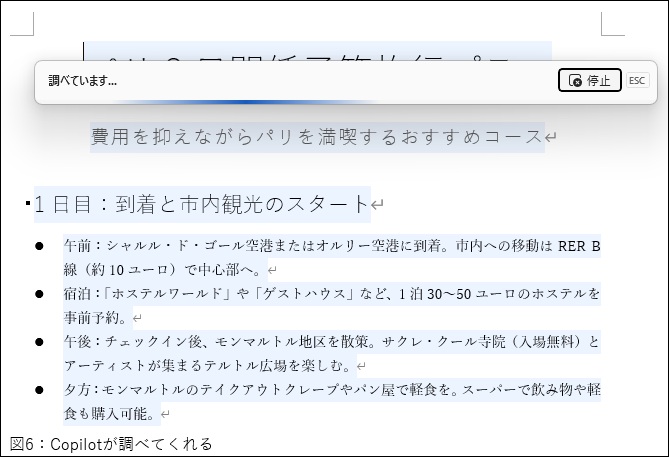
3日間の詳細なプランや目安の金額も表にまとめてくれました。(図7)
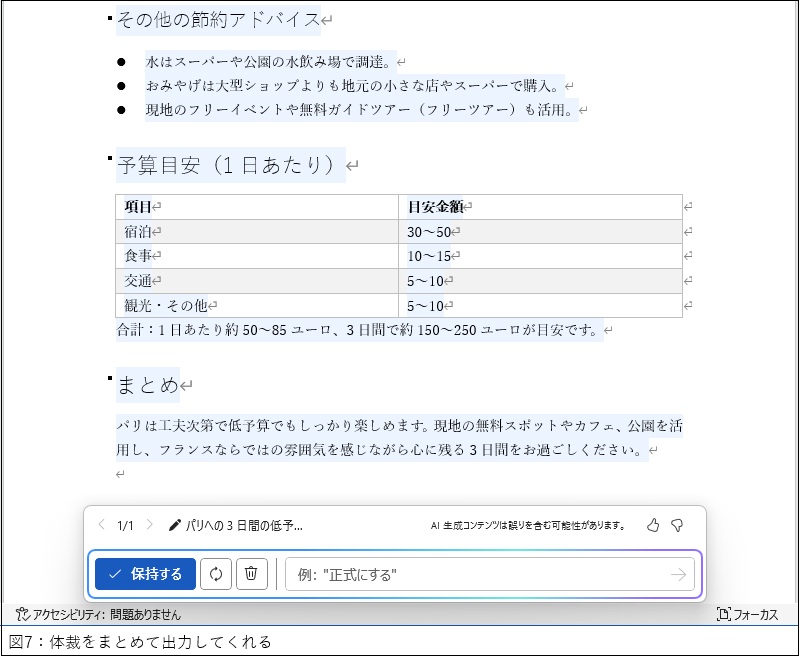
上記の図で、画面最下部にCopilotに指示できるダイアログが表示されていることがわかります。追加の指示を出すこともでき、この体裁を保ったままで良ければ青い「保持する」ボタンをクリックすると、文字を選択した状態が解除されます。(図8)
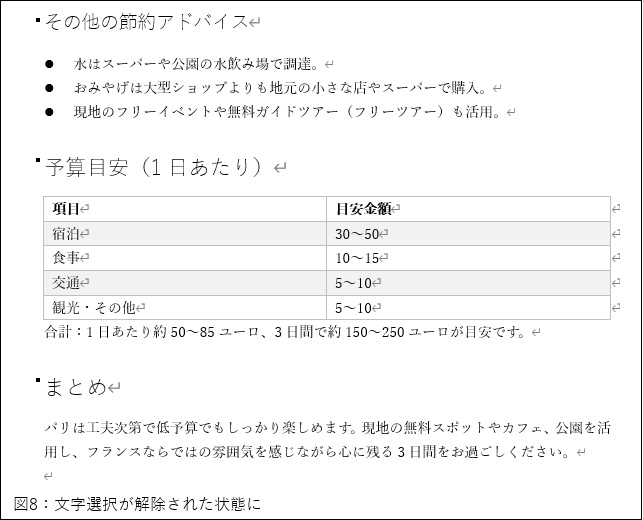
あっという間に2ページにわたる「パリ3日間低予算旅行プラン」の出来上がりです。
この流れで仕事で使う場面に応用してみました。
「備品調達の稟議書のひな型をつくって」と指示してみます。(図9)
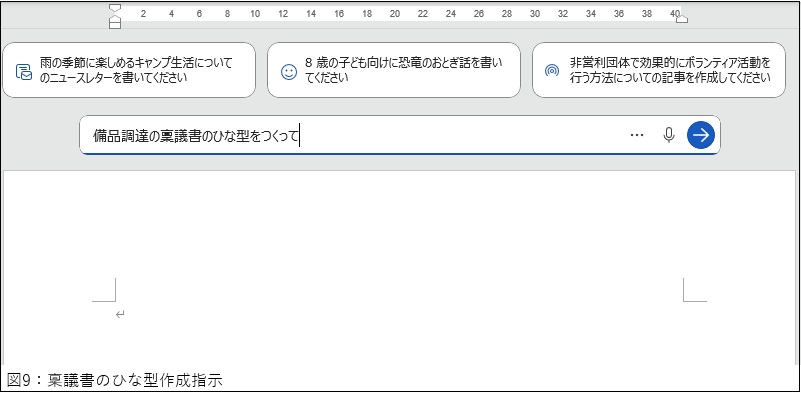
あっという間に、A4判1枚に収まるようにひな型が完成しました。(図10)
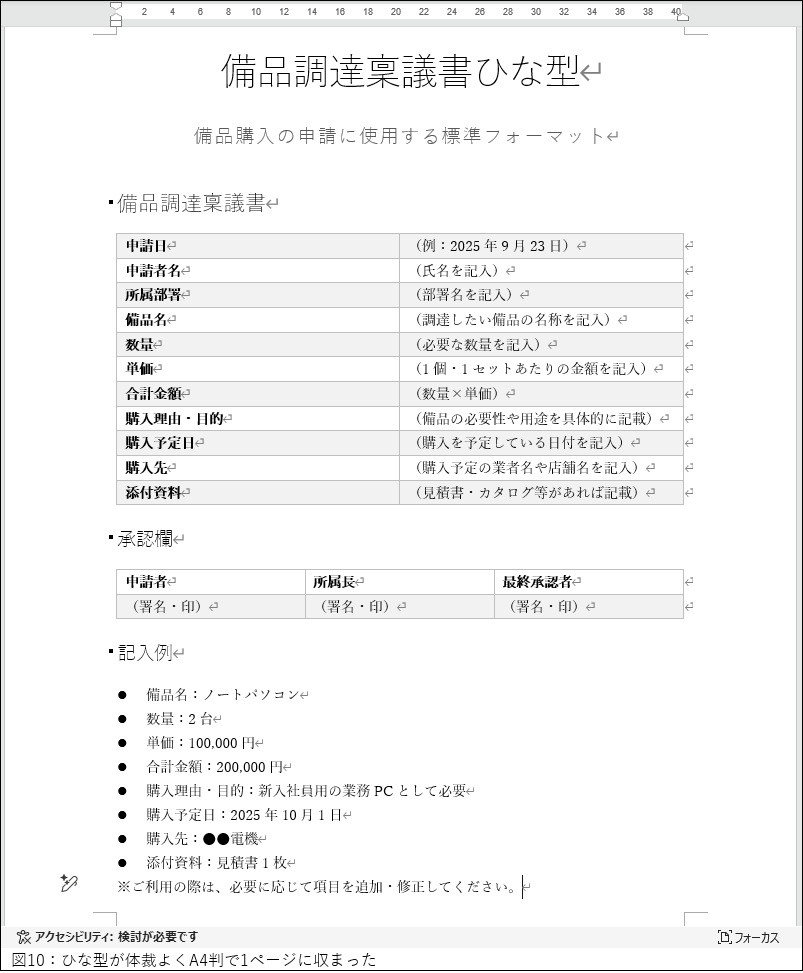
上記の後は、ワープロソフトですから自分好みに文字や表などの体裁を自由に編集することができます。
今までは、白紙の状態から上記の体裁の文書を作り上げるまでには相当の時間がかかっていましたが、この程度であればその場でできてしまうので作業効率が大幅にアップしますね。
1-2. ツールバーのCopilotボタン活用
ツールバー右端にあるCopilotボタンの操作例を見てみましょう。
さきほど試作した「パリ3日間低予算旅行プラン」の文書を例に挙げます。ここでCopilotボタンをクリックすると、画面右側にCopilotパネルが表示されます。(図11)
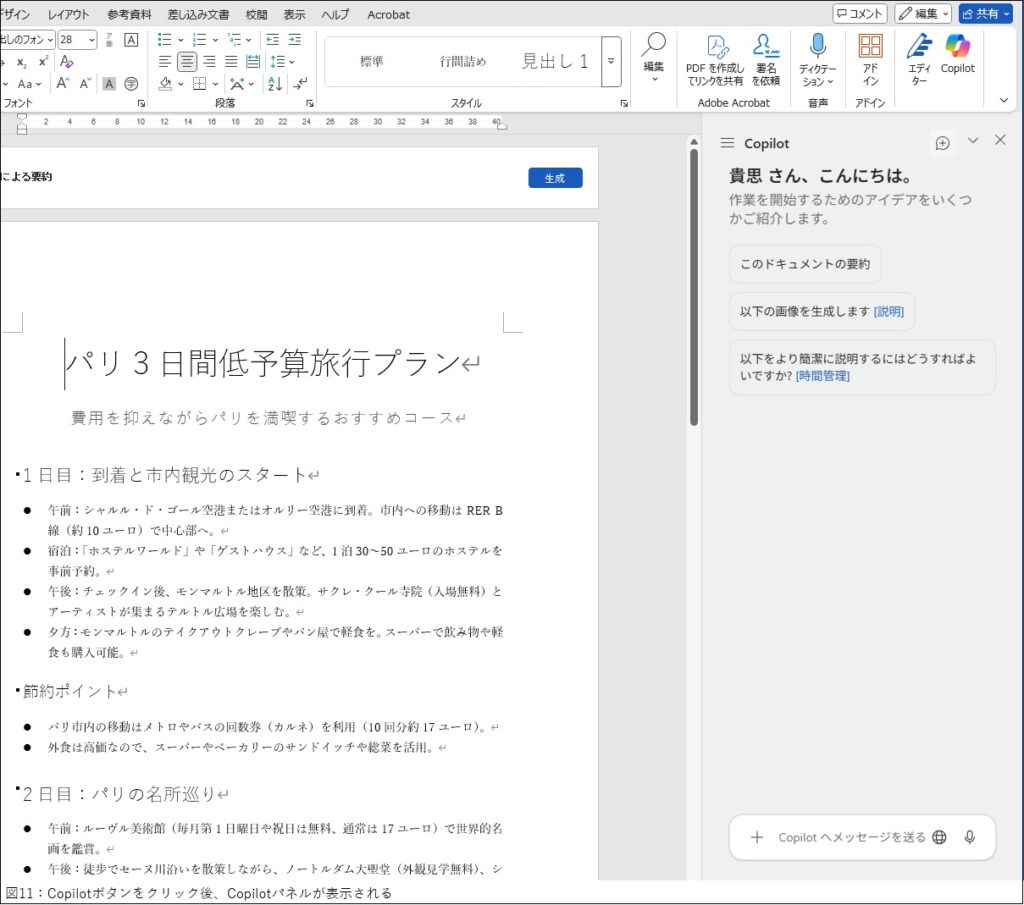
ここでもCopilotの提案として「このドキュメントの要約」など3つ選択肢が表示され、右下にチャット入力欄が表示されました。
今回はレジャーの内容で、この文書に合うイラストがあると華やかになりそうなので「以下の画像を生成します」を選択してみました。(図12)
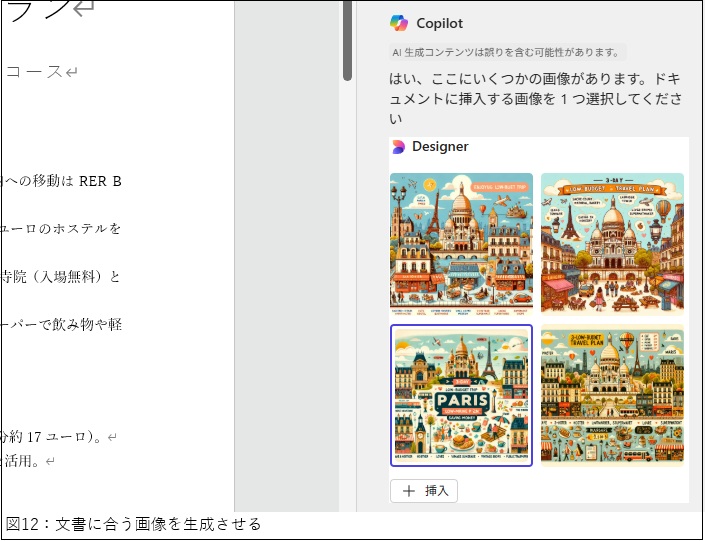
今回は4つの画像が作られましたので、自分好みの画像を選択して「+ 挿入」ボタンで文書に挿入してみます。(図13)
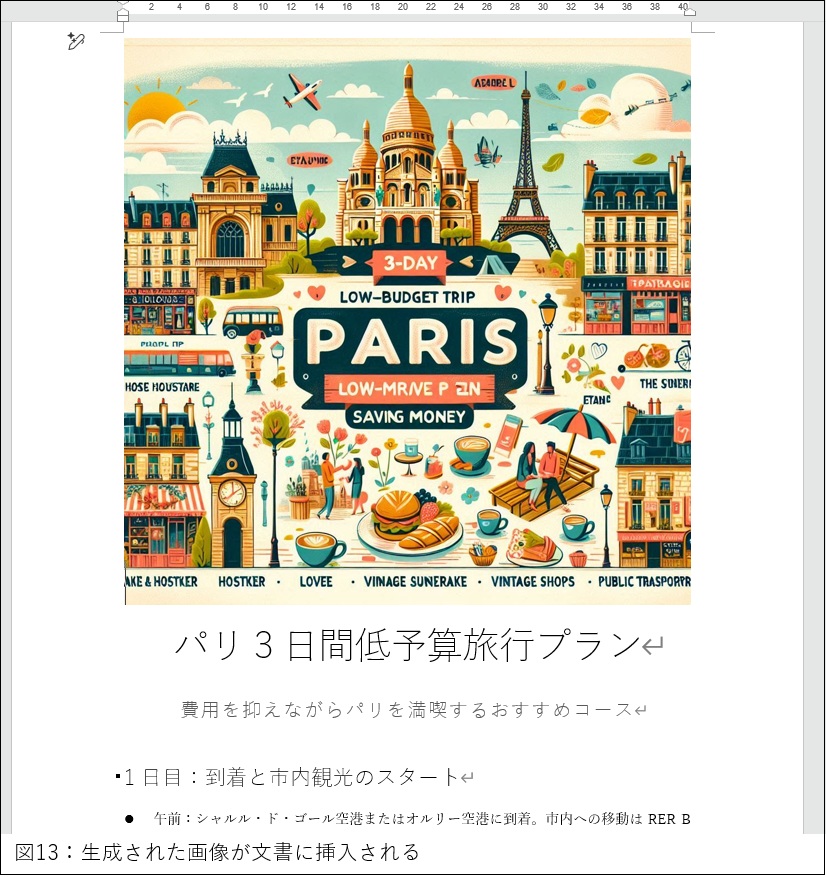
上記の状態でイラストはWordのオブジェクトとなりましたので、イラストを選択して拡大縮小・トリミング等の操作ができます。
今回生成された画像は正方形で、この文書には馴染みにくいものですので、横長の画像にするように再指示してみました。(図14)
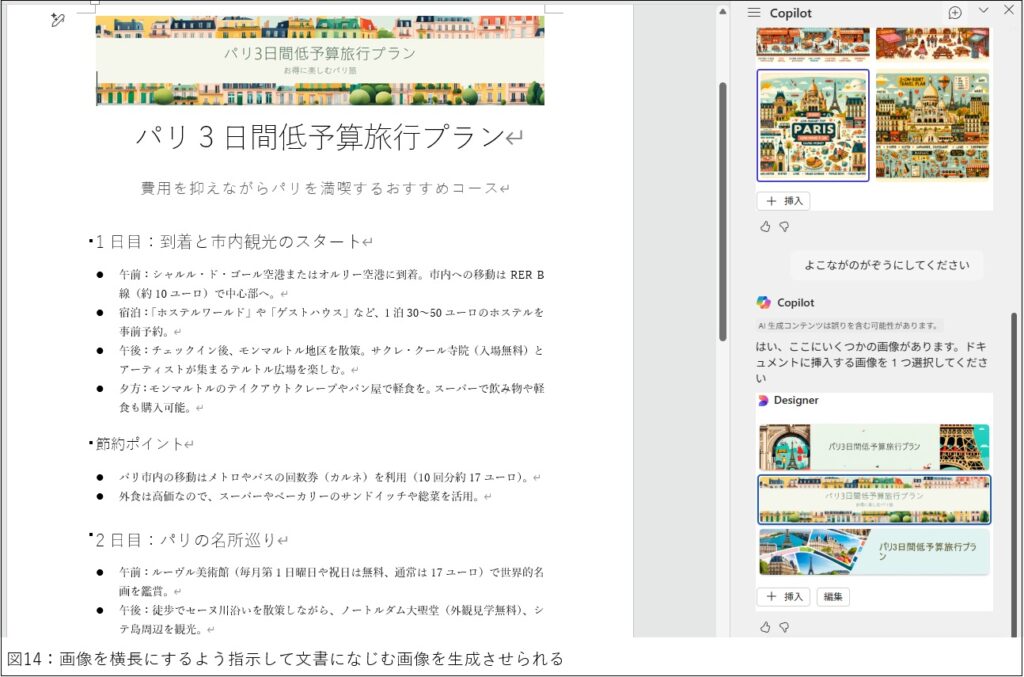
今度はこの文書にしっかり馴染む形になりました。
このように、手軽にトライアンドエラーを繰り返して自分好みの文書を簡単に作れるのがCopilotの魅力ですね。
2.モバイルアプリのWord
モバイルアプリのWordもありますのでスマートフォンで活用可能です。(図15)
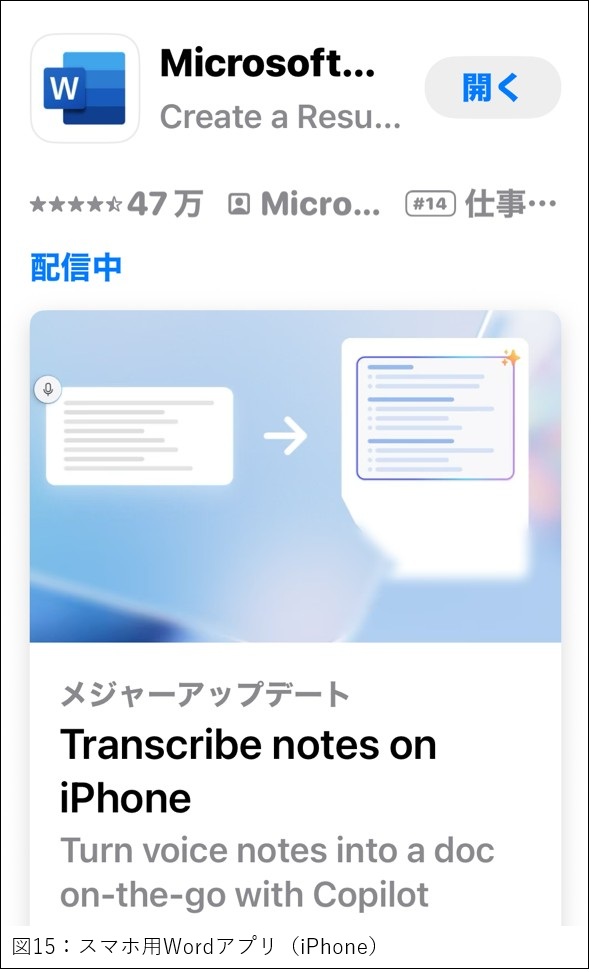
試しに、日本のビルの高さの歴史についてまとめさせてみました。(図16)
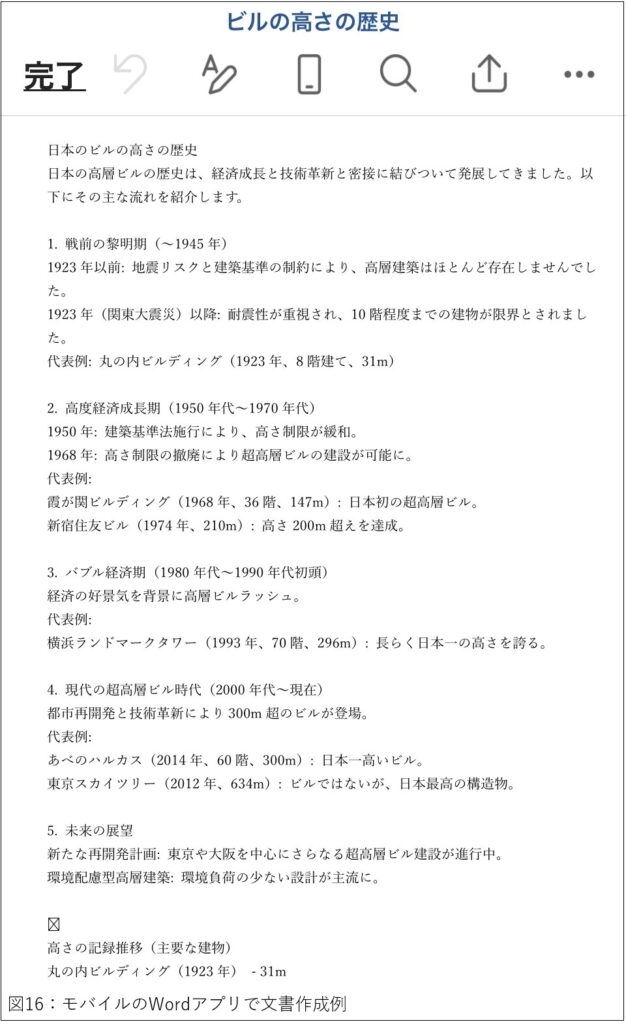
ChatGPTを使った文章生成で、指示通りに文章を生成してくれました。この先、文書としての体裁を整える操作はモバイル版という制約もあり難を感じましたので、クラウドの「OneDrive」 に保存し、PCで開いてみました。(図17)
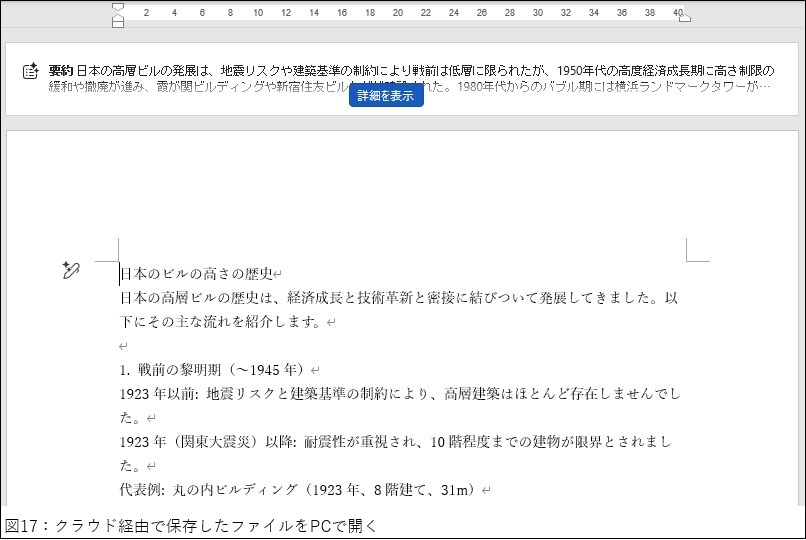
ここでCopilotに文書としての体裁を整えてもらうため、文字をすべて選択し、左側にあるCopilotに指示が出せるアイコンをクリックします。(図18)
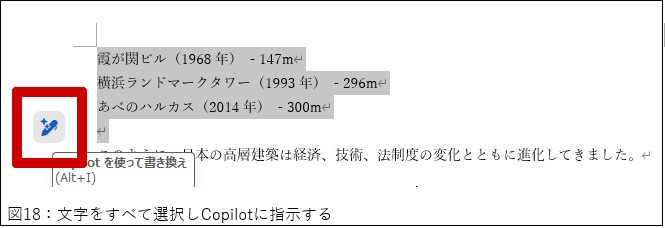
チャット入力欄が開きましたので、ここで「見出しと文字の体裁をレポート風にして」と入力し送信してみます。(図19)
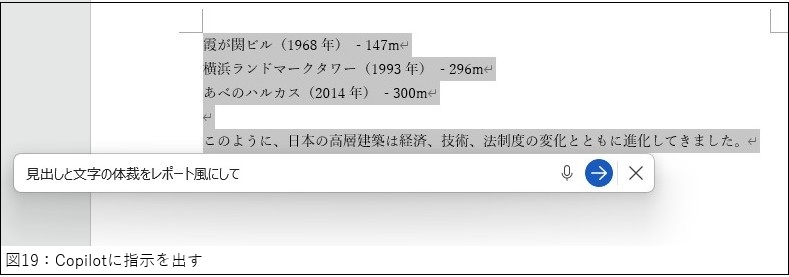
今回は元のテキストの下に、整形された文書が表示され、確かにレポート風になりました。(図20)
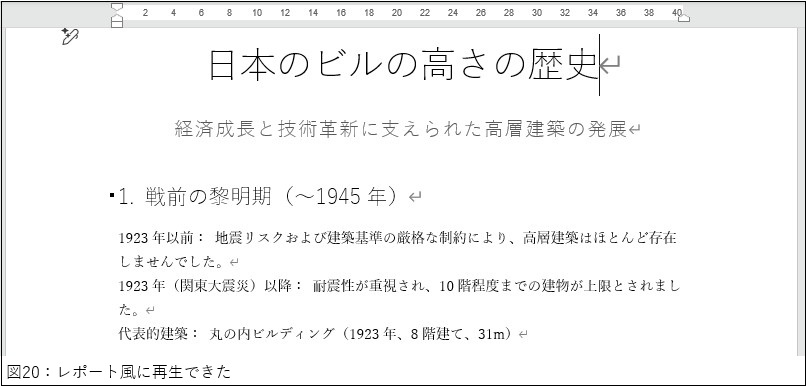
特筆すべきは、元のテキストから意味を汲み取ってわかりやすい表まで作成された点です。(図21)
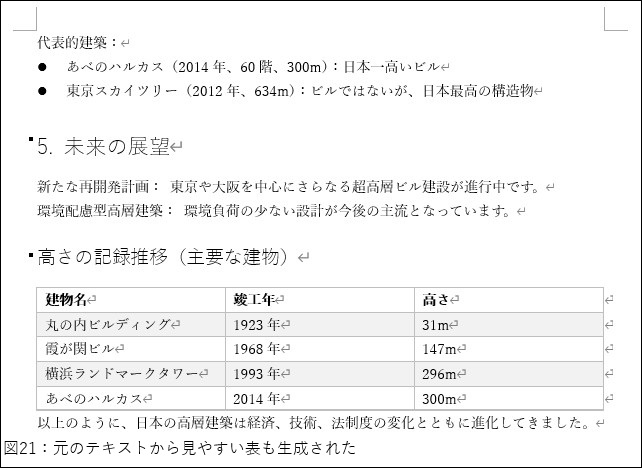
このように、出先などではスマホでアイディアをドラフトとしてアプリで作成してクラウドに保存し、体裁を整える作業はPCで行うなどの流れができますね。
いかがでしたでしょうか。ご自分なりのWordでのCopilot活用がイメージできましたでしょうか。
※この記事には生成AIで生成された内容が含まれます。
◆◇◆
【Copilot編】
■第1回:誰でも無料で使えるCopilot解説
【応用編】
■第6回:「GPT-5」と「あらゆる学びをサポート(学習モード)」について
■第5回:chatGPT新機能「エージェントモード」について
■第4回:動画生成「Sora(ソラ)」について
■第3回:「GPTs機能のご紹介(後編)」
■第2回:「GPTs機能のご紹介(前編)」
■第1回:「Canvas 機能について」
【基礎編】
■第6回:「ChatGPT以外の生成AIツール」
■第5回:「ブルーオーシャンも見つかる”攻め”の使い方」
■第4回:「経費節約」につながる使い方
■第3回:「ChatGPTに質問する」、「ChatGPTの各種機能・画面解説」
■第2回:「ビジュアル機能」と「ビジネス活用での注意点」
■第1回:生成AIのChatGPTって何?
杉山 貴思(すぎやま たかし)

【現職】G-word(グッドワード)代表
【肩書】次世代人工知能学会副会長/ソブリンAIプロデューサー/ビジネスコンサルタント
ChatGPT 等の生成AIを中心にテーマとして全国で登壇活動をこなす。衆議院会館や国連大学、早稲田大学、学習院大学、山形大学等で登壇し、生成AIのデモンストレーションが参加者から好評。国内初の(一社)日本情報技術協会認定AIプロデューサーで企業・組織のイノベーションを指導する実力者。複数の大学教授らとのAI研究に参加。ECコンサルタントとしても多数の実績がある。小冊子やハンドブック、雑誌コラムなど執筆もこなす。YouTubeに最新のビジネス情報を公開し、大学関係者や企業家等から好評を得ている。
【Webサイト】
https://www.g-word.jp/
https://ameblo.jp/g-word